Informe de rentabilidad
En Loggro hemos diseñado un reporte que te permitirá conocer el porcentaje de rentabilidad y el margen de utilidad de tu compañía.
Contenido
Generalidades
Es importante aclarar que el porcentaje de rentabilidad se halla sobre el costo y hace referencia al rendimiento que ha obtenido la compañía de un capital invertido, el margen de utilidad se obtiene al dividir el ingreso neto después de impuestos entre las ventas.
Para acceder al Informe de Rentabilidad deberás seleccionar en el menú Reportes → Informe de Rentabilidad.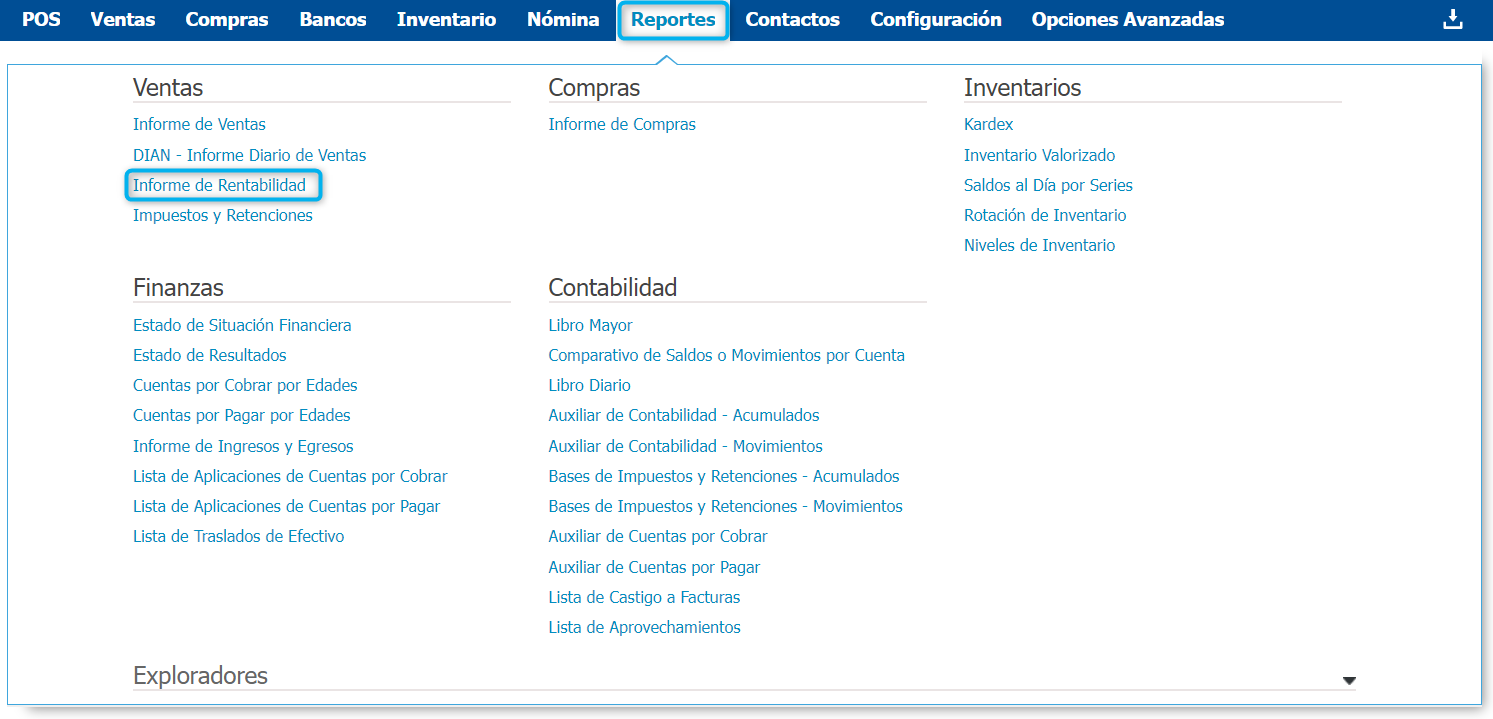
Dicho reporte te brinda la información de rentabilidad en las ventas por diferentes niveles de consulta, permitiéndote visualizar la información consolidada por:
- Compañía
- Establecimiento
- Vendedor
- Clientes
- Categorías
- ítems
Al acceder a la opción, notarás una sección de parámetros con algunos valores sugeridos por el sistema.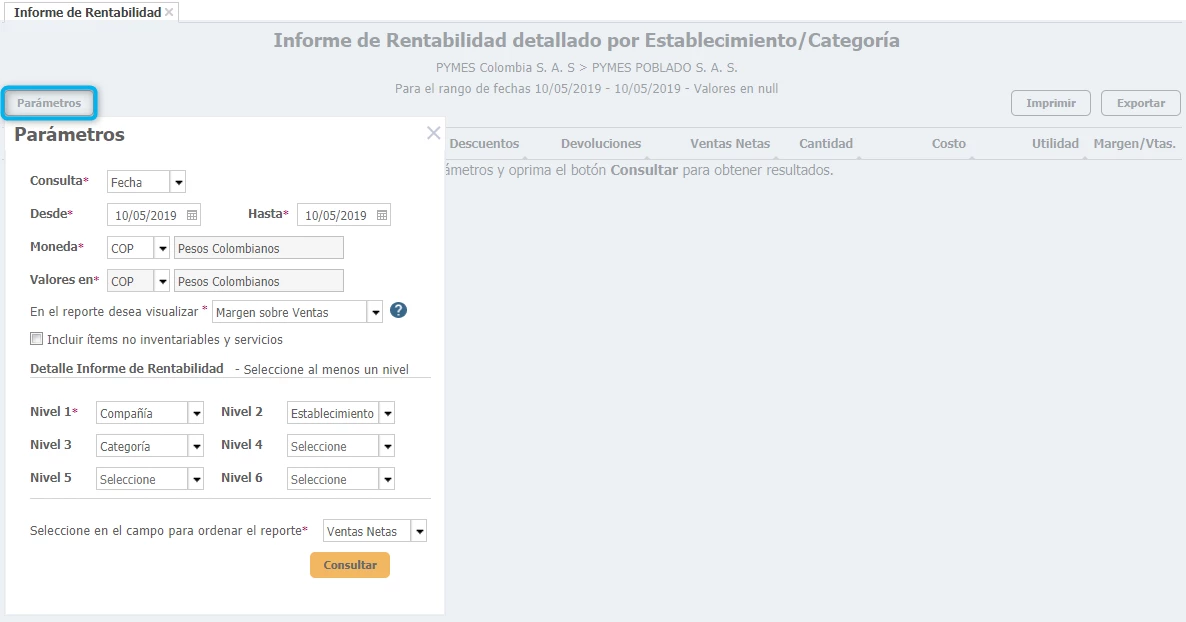
Parámetros de consulta
A continuación te indicaremos a que hace referencia cada uno de los Parámetros a elección:
- Consulta: Selecciona si la consulta deseas realizarla para un tango de fechas especifico o para un periodo general
- Al seleccionar consulta por Fecha, en el campo siguiente se activa Desde y Hasta, donde debes indicar el rango de fechas para el cual vas a consultar la información.
- Si seleccionas consulta por Periodo, en el campo siguiente se activa Desde y Hasta, donde debes indicar los periodos para los cuales se realizará la consulta.
- Moneda: Si realizas transacciones en moneda extranjera puedes consultar el informe de rentabilidad para cada una de estas monedas, solo debes desplegar el menú y seleccionar la que deseas consultar.
De forma predeterminada el sistema te trae moneda COP y Valores en COP, si en algún momento cambias por ejemplo moneda USD y Valores en COP esto indica que el sistema va a realizar la consulta para las ventas que hayas registrado en dólares y te va a mostrar los valores convertidos a pesos colombianos, de acuerdo a la tasa indicada.
Si es el caso y tu organización genera ventas en diferentes monedas puedes elegir en el campo Moneda TODAS y Valores COP para que el sistema realice las conversiones respectivas y tengas toda la información consolidada en una misma moneda. - En el reporte desea visualizar: Al desplegar el menú encuentras las opciones para visualizar la Rentabilidad sobre Costo o el Margen sobre Ventas.
- La Rentabilidad sobre el costo que corresponde al Porcentaje de Rentabilidad → % Rentabilidad = ((Ventas Netas - Costo)/Costo)*100
- El Margen sobre las ventas que corresponde al Margen de utilidad → Margen de Utilidad = ((Ventas Netas - Costo)/Ventas Netas)*100
- Incluir ítems no inventariables y servicios: En tu consulta del informe de rentabilidad puedes elegir incluir o no las ventas de ítems inventariables o servicios.
Si deseas incluirlos solo debes seleccionar la casilla de verificación de dicha opción .
. - Detalle Informe de Rentabilidad: Puedes seleccionar los niveles para los cuales deseas realizar la consulta, al desplegar el menú de Nivel cuentas con las siguientes opciones:

De forma predeterminada se muestra la consulta por Compañía, Establecimiento y Categoría, pero puedes modificarlos y tienes la opción de seleccionar hasta 6 niveles diferentes, con el fin que la información presentada sea mas detallada y comprensible. - Seleccione en el campo para ordenar el reporte: Puedes elegir el orden en el cual se va a mostrar el informe, al desplegar el menú encuentras las opciones respectivas.

Solo deberás modificar los parámetros de búsqueda según tu necesidad y dar clic en el botón Consultar para obtener resultados.
Al generar la Consulta se muestran de manera detallada el comportamiento de los ítems o categorías según lo hayas definido en los parámetros de consulta, este reporte incluye la respectiva relación entre las ventas, cantidades y costos, para determinar la rentabilidad de cada uno.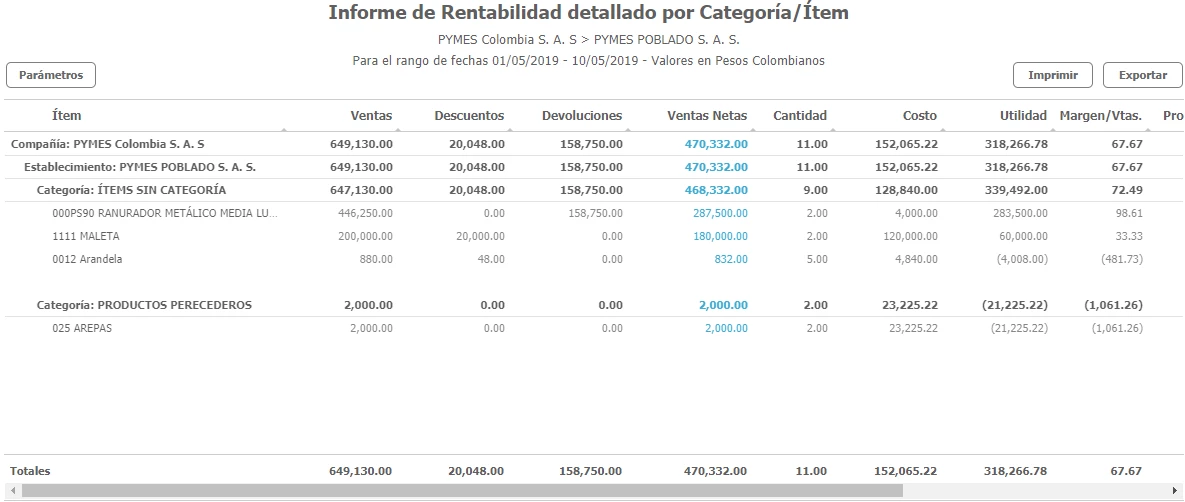
Detalle de las ventas
Para consultar el detalle de las ventas debes dar clic sobre uno de los registros que visualizas en color azul (campo de venta neta).
- Al dar clic en el valor indicado, Loggro te lleva a una nueva ventana de consulta en la que se muestran las diferentes transacciones que consolidan ese saldo.
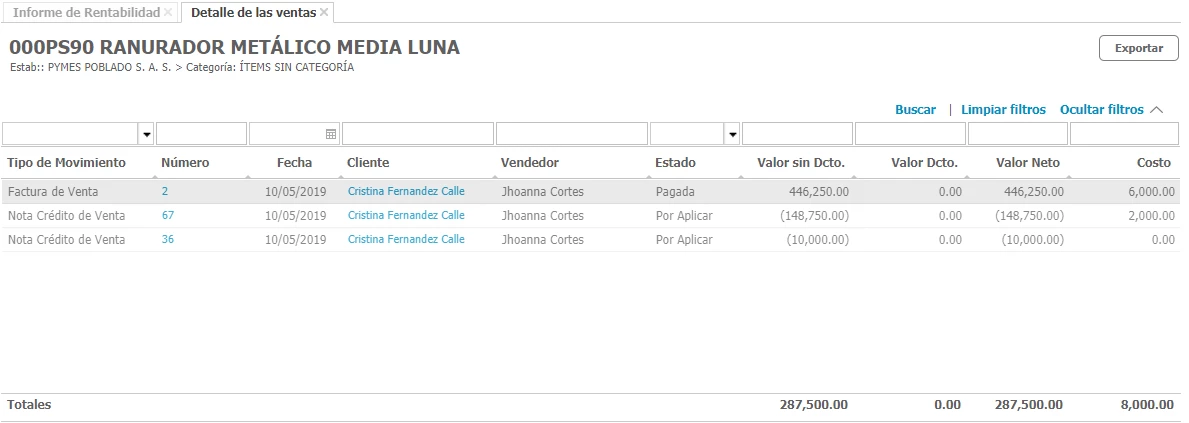
- Ten en cuenta que en la sección de detalle de las ventas, para el cálculo del total sin impuestos, los valores de las facturas de venta suman y los de la notas crédito restan.
Imprimir y exportar el informe
- Podrás modificar y ejecutar la consulta tantas veces lo creas necesario y adicionalmente, podrás Imprimir o Exportar los resultados haciendo clic en los botones respectivos que encuentras en la parte superior derecha de la ventana.

- En el nombre del reporte exportado, puedes visualizar también el nombre de la compañía, este hace referencia al nombre legal que tienes definido en la Organización.
